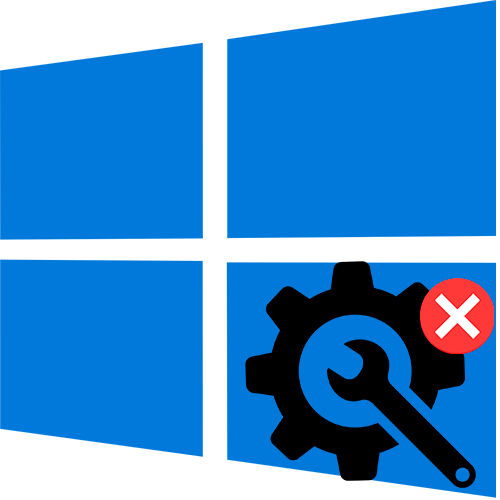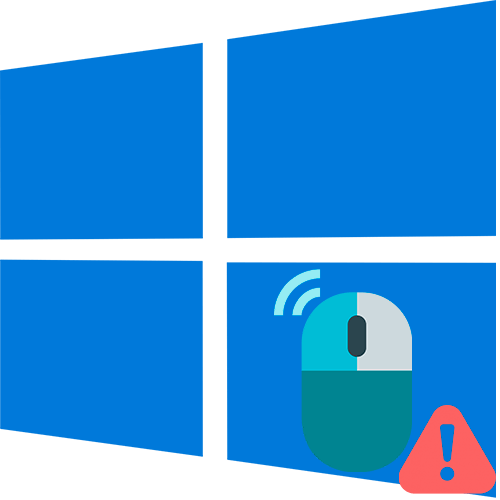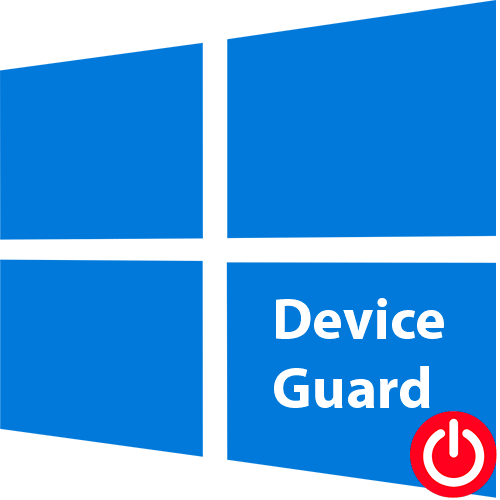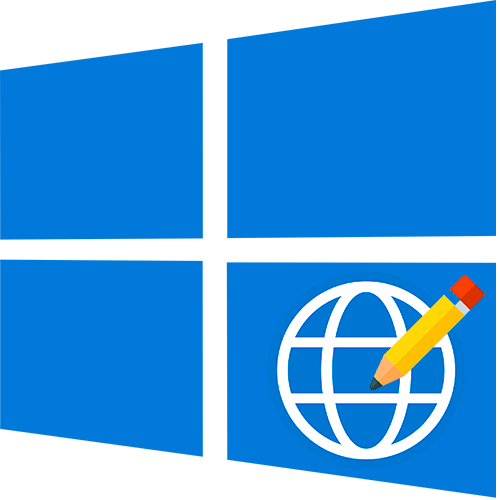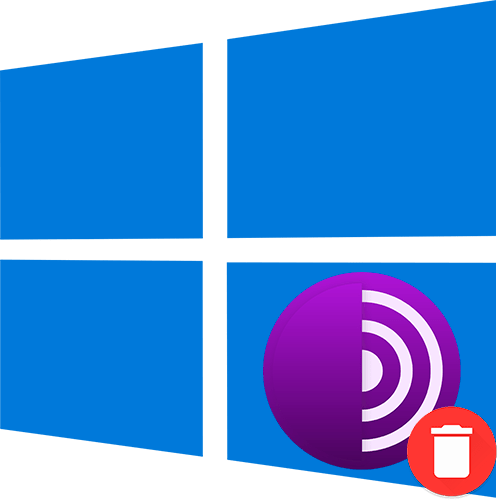
Стандартні методи для видалення Tor Browser не підійдуть, тому що оглядача немає в розділі " Програми та компоненти» класичної " панелі управління» , а також в »параметри" . В цьому випадку доведеться скористатися альтернативним методом.
Деякий софт після видалення залишає після себе файли і свої реєстрові ключі, які зберігаються на диску після того, як він був деінстальований стандартними способами. Браузер Tor не з таких, тому стерти його нескладно, але перш потрібно завершити процес, який може працювати в фоні:
- Клікніть правою кнопкою миші по нижній робочій панелі і виберіть пункт «Диспетчер завдань» .
- На вкладці»процеси" відшукайте Tor Browser, виділіть його і натисніть на кнопку " зняти завдання» .
- Потім потрібно відкрити кореневий каталог з виконуваним файлом і даними браузера. Для переходу до нього клікніть правою кнопкою миші по ярлику програми і виберіть «Властивості» .
- На вкладці " ярлик» клацніть по кнопці " розташування файлу» .
- Поверніться до попередньої папки через адресний рядок і видаліть однойменний каталог за допомогою контекстного меню або клавіші «Delete» .
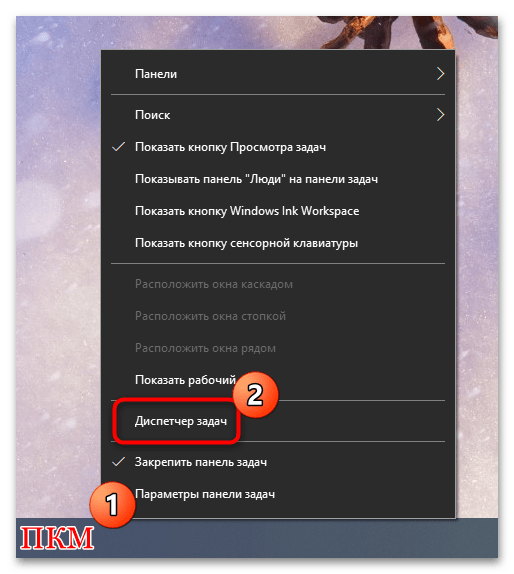
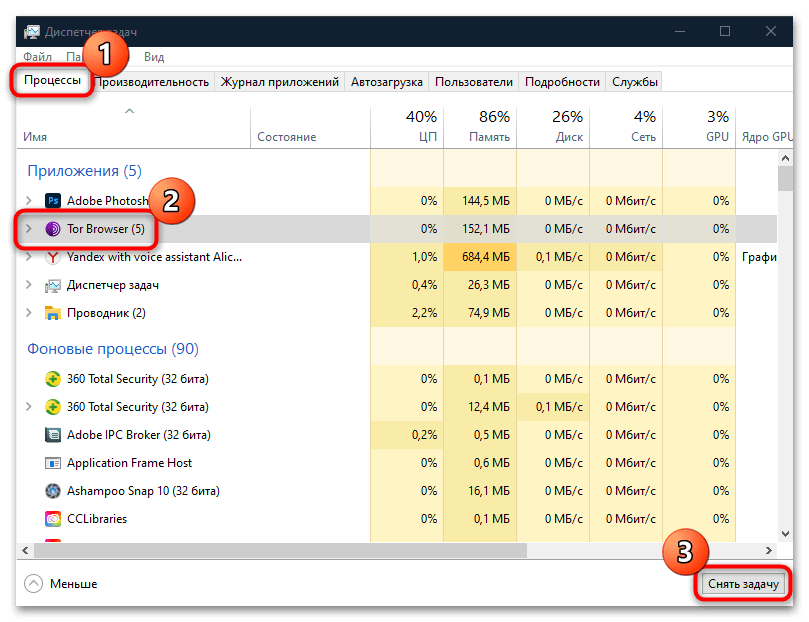
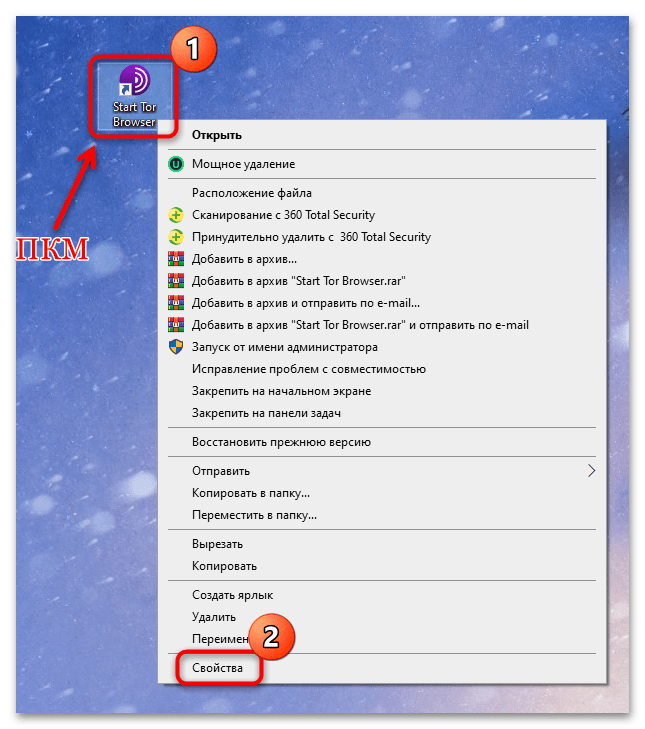
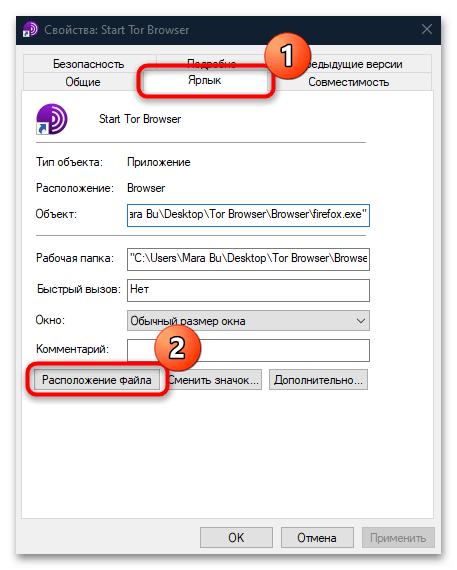
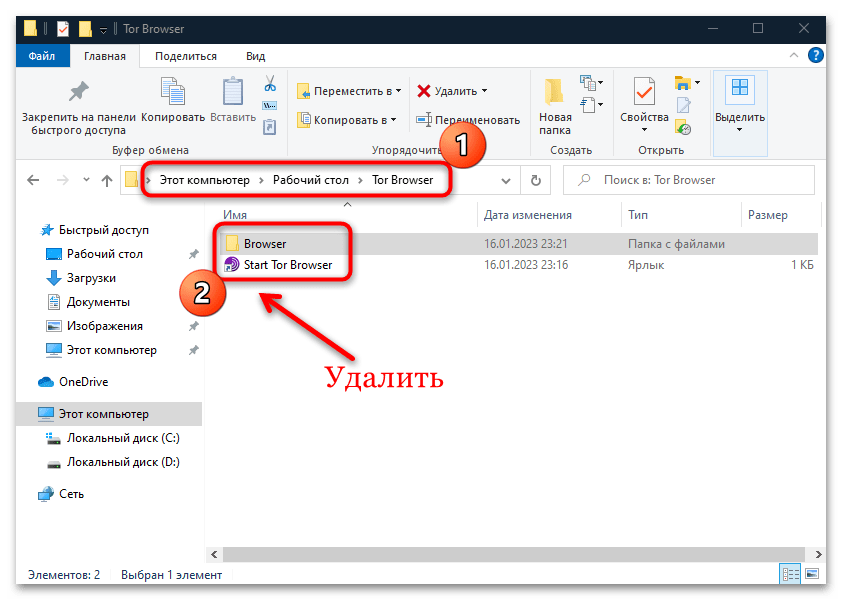
Оскільки ніяких слідів Tor Browser не залишає, дій більше не потрібно. Єдине &8212; можете ще Очистити " кошик»
від програми, вибравши відповідний пункт з контекстного меню.
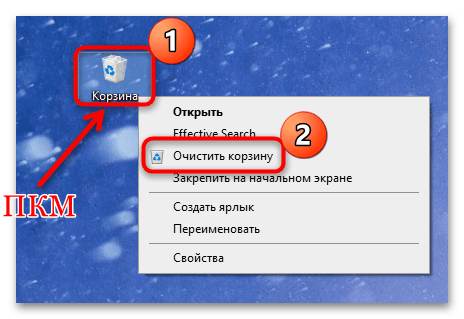
Також можна вибірково стерти браузер з
" Кошики»
, відкривши її. Знайдіть папку з Тором, клікніть по ній ПКМ і виберіть
" видалити»
. Це актуально в тому випадку, якщо інші віддалені дані можуть стати в нагоді.
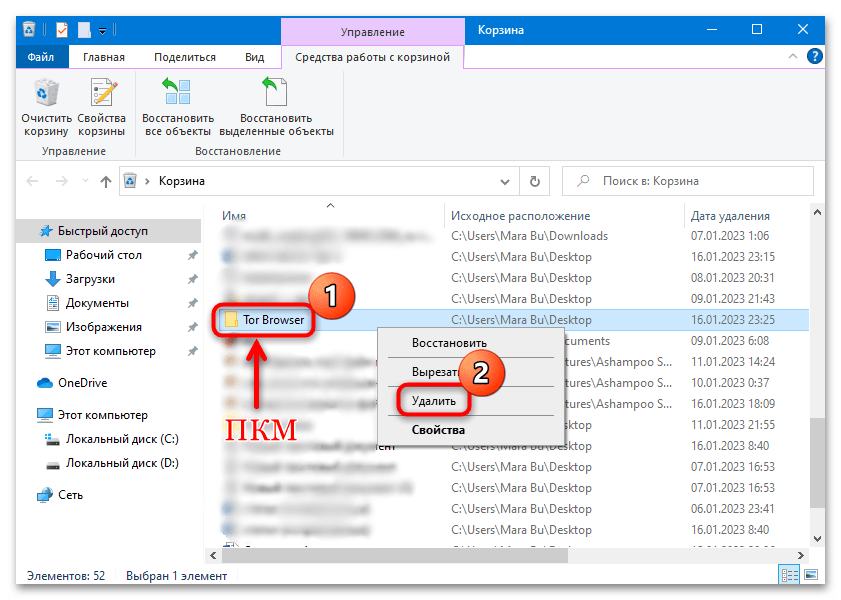
Читайте також: Як видалити файли, які не видаляються в Windows 10